이 포스팅은 쿠팡 파트너스 활동의 일환으로 수수료를 지급받을 수 있습니다.
✅ 윈도우 10 설치 중 네트워크 드라이버 문제 해결법을 알아보세요.
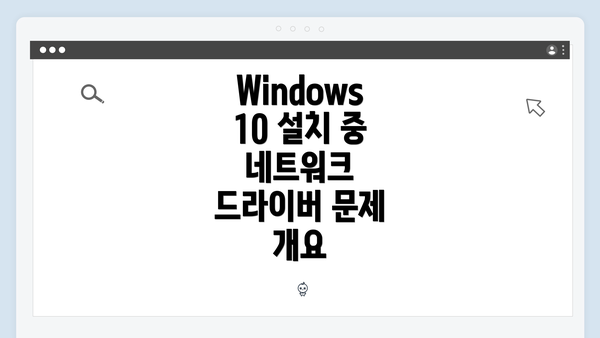
Windows 10 설치 중 네트워크 드라이버 문제 개요
Windows 10 설치 과정에서 네트워크 드라이버 문제는 사용자들이 자주 겪는 어려움 중 하나입니다. 이러한 문제들은 주로 드라이버 호환성, 오래된 드라이버, 또는 잘못된 설정으로 발생합니다. 대부분의 경우, 이러한 문제는 해결이 가능하며 적절한 조치를 취하면 설치를 성공적으로 완료할 수 있습니다. 본 글에서는 여러분이 직면할 수 있는 다양한 네트워크 드라이버 문제와 그 해결 방법을 자세히 설명하겠습니다.
Windows 10 설치 과정에서 네트워크 연결이 필수적입니다. 설치 과정 동안 인터넷 연결을 통해 드라이버를 자동으로 다운로드하고 업데이트할 수 있어야 합니다. 그러나 일부 사용자는 설치 도중 ‘네트워크 드라이버를 찾을 수 없습니다’라는 오류 메시지를 접하게 됩니다. 이는 특히 새로 구입한 PC나 하드웨어를 업그레이드한 경우에 자주 발생하는데, 설치USB나 DVD에 포함된 드라이버와 PC에 장착된 하드웨어와의 호환성 문제가 주된 원인 중 하나입니다.
네트워크 드라이버 문제의 원인
Windows 10을 설치하는 과정에서 네트워크 드라이버 문제는 다양한 원인으로 발생할 수 있어요. 이러한 문제들은 설치가 제대로 완료되지 않거나, 인터넷 연결에 어려움을 겪게 만들어요. 여기에서는 네트워크 드라이버 문제의 주요 원인에 대해 상세히 알아보도록 할게요.
-
하드웨어 호환성 문제
- 네트워크 어댑터가 Windows 10과 호환되지 않을 경우, 드라이버 문제가 발생할 수 있어요. 예를 들어, 구형 네트워크 카드가 최신 Windows 10 버전에서 정상적으로 작동하지 않을 수 있습니다. 이럴 때는 제조사 웹사이트에서 해당 하드웨어에 맞는 드라이버를 찾아야 해요.
-
드라이버 손상 또는 누락
- 설치 과정 중에 드라이버 파일이 손상되거나 누락되면, 네트워크 연결이 실패할 수 있어요. 특히, OS 설치 중 USB 드라이브의 불량이나 잘못된 연결 상태가 이런 문제를 초래하곤 해요. 이 경우에는 드라이버를 다시 설치하거나 복원해보는 것이 필요해요.
-
자동 업데이트 문제
- Windows는 자동으로 필요한 드라이버를 다운로드하고 설치하려고 시도해요. 하지만 때로는 잘못된 버전의 드라이버를 다운로드하여 적용할 수 있어요. 이 상황에서는 수동으로 올바른 드라이버를 설치하는 것이 바람직해요.
-
설정 오류
- 잘못된 네트워크 설정도 드라이버 문제를 유발할 수 있어요. 예를 들어, DHCP가 비활성화되어 있다면 IP 주소를 자동으로 받아오지 못해 네트워크에 연결할 수 없죠. 따라서 설치 후 네트워크 설정을 가져다 통해 문제가 있는지 점검할 필요가 있어요.
-
Windows 업데이트 문제
- Windows 업데이트가 진행되면서 기존 드라이버가 업데이트되지 않거나, 일시적으로 호환성에 문제가 생길 수 있어요. 이럴 경우, 업데이트를 롤백하거나 필요한 드라이버를 다시 설치해 문제를 해결할 수 있어요.
네트워크 드라이버 문제의 원인은 다양한 이유로 발생할 수 있어요. 각 원인에 대한 이해와 적절한 대처가 설치가 원활하게 진행되는 데 큰 도움이 될 거예요. 이 문제를 해결하기 위해서는 우선적으로 어떤 원인인지 파악하는 것이 중요해요. 다음 단계로는 드라이버를 검토하고 업데이트하는 방법을 살펴보도록 할게요.
드라이버 검토 및 업데이트 방법
네트워크 드라이버 문제를 해결하기 위해서는 먼저 드라이버를 검토하고 필요한 경우 업데이트를 하는 것이 중요해요. 이 과정은 컴퓨터의 네트워크 연결을 안정적으로 유지하는 데 큰 도움이 됩니다. 아래는 드라이버 검토 및 업데이트 방법을 단계별로 정리한 표입니다.
| 단계 | 설명 |
|---|---|
| 1. 장치 관리자 열기 | – Windows 검색창에 “장치 관리자”를 입력하고 실행해요. – 장치 관리자에서 네트워크 어댑터 섹션을 찾아 클릭하세요. |
| 2. 네트워크 어댑터 확인 | – 목록에서 현재 설치된 네트워크 어댑터를 확인해요. – 문제가 있을 경우, 오른쪽 클릭하여 “속성”으로 들어가세요. |
| 3. 드라이버 상태 점검 | – 드라이버 탭에서 드라이버 버전 및 날짜를 확인해요. – “장치 상태”에서 오류 메시지가 있는지 체크하세요. |
| 4. 드라이버 업데이트 | – 장치 관리자에서 네트워크 어댑터를 우클릭한 후 “드라이버 업데이트”를 선택해요. – “자동으로 드라이버 소프트웨어 검색” 옵션을 클릭하고 검색을 진행하세요. |
| 5. 드라이버 수동 업데이트 | – 드라이버 업데이트가 되지 않거나 문제가 지속되는 경우 제조사의 웹사이트 방문하여 최신 드라이버를 다운로드해요. – 다운로드한 파일을 실행하고 설치 지침에 따라 드라이버를 업데이트하세요. |
| 6. 재부팅 하기 | – 드라이버 업데이트 후 컴퓨터를 재부팅하여 변경 사항이 적용되도록 해요. |
이 과정을 통해 네트워크 드라이버를 검토하고 업데이트할 수 있으며, 시스템의 원활한 작동이 기대돼요.
추가 팁
- 드라이버 업데이트 시, 항상 최신 버전을 선택하는 것이 좋습니다.
- 문제가 계속된다면, 이전 버전으로 롤백하는 것도 고려해 보세요.
드라이버를 정기적으로 점검하고 업데이트하는 것은 시스템의 안정성을 크게 향상시킬 수 있어요. 네트워크 드라이버에 문제가 생겼을 때는 위의 절차를 따라 쉽게 해결할 수 있을 거예요!
USB 드라이브 및 포트 상태 점검
USB 드라이브와 포트의 상태를 점검하는 것은 Windows 10 설치 중 네트워크 드라이버 문제를 해결하는 데 매우 중요한 단계입니다. 아래에서 각 단계를 세부적으로 설명할게요.
-
USB 드라이브 점검하기
- USB 드라이브가 정상적으로 작동하는지 확인해요. 다른 컴퓨터에 연결해 보세요.
- 드라이브의 데이터가 손상되지 않았는지 확인하기 위해 파일 탐색기를 사용해 내용을 확인해 보세요.
-
USB 포트 상태 확인하기
- 사용 중인 USB 포트가 물리적으로 손상되지 않았는지 점검해요. 포트의 내부를 살펴보는 것도 좋습니다.
- 다른 USB 포트를 사용해보세요. 문제가 특정 포트에 국한된 것인지 확인할 수 있어요.
-
드라이버 문제 확인하기
- USB 드라이브와 포트가 잘 작동하는데도 오류가 발생하면 드라이버 문제일 수 있어요. 장치 관리자를 통해 USB 드라이버가 최신인지 확인해 보세요.
- 구형 드라이버가 설치되어 있을 경우, 최신 버전으로 업데이트해 주세요.
-
USB 드라이브 포맷 검사
- USB 드라이브의 파일 시스템이 Windows 10 설치와 호환되는지 확인해요. 일반적으로 NTFS 또는 FAT32가 적합해요.
- 필요한 경우 USB 드라이브를 포맷하여 다시 사용해 보세요. 이 과정은 데이터 손실을 초래할 수 있으니, 미리 백업해 두는 것이 좋아요.
-
USB 드라이브의 전원 공급 확인
- USB 드라이브가 전원 문제로 인해 작동하지 않을 수도 있어요. USB 허브를 사용 중이라면, 직접 메인 컴퓨터에 연결해 보세요.
- 고전력 USB 드라이브의 경우 별도의 전원이 필요할 수 있으니 참고해 주세요.
-
다른 PC 환경에서의 테스트
- USB 드라이브가 다른 PC에서 정상 작동하는지 확인해 보세요. 이로 인해 문제가 USB 드라이브인지, 사용하는 컴퓨터 환경에서 오는 것인지 분리할 수 있어요.
-
BIOS/UEFI 설정 점검
- BIOS 혹은 UEFI 설정에서 USB 포트가 활성화 되어 있는지 확인해요. 이 설정이 비활성화되어 있다면, USB 드라이브가 인식되지 않을 수 있어요.
-
안전하게 제거하기
- USB 드라이브를 사용할 때는 항상 안전하게 제거해 주세요. 제대로 제거하지 않으면 데이터 손상이 발생할 수 있어요.
-
대체 USB 드라이브 사용하기
- 모든 점검 후에도 문제가 지속된다면, 다른 USB 드라이브를 사용해 보세요. 드라이브 자체의 결함일 가능성이 있어요.
-
기타 문제 해결법
- USB 포트에 연결된 다른 기기가 문제를 일으킬 수 있어요. 불필요한 기기는 분리하고 USB 드라이브만 연결해 보세요.
기억하세요: USB 드라이브와 포트 상태를 점검하는 것은 Windows 10 설치 중 네트워크 드라이버 문제 해결의 핵심 단계 중 하나에요.
이런 방법을 통해 언제든지 안정적인 설치를 도와드릴 수 있으니, 꼭 점검해 보세요! 😊
네트워크 드라이버 수동 설치 방법
네트워크 드라이버가 제대로 작동하지 않을 때는 직접 수동으로 설치하는 방법이 매우 유용해요. 이 방법은 특히 자동 업데이트가 실패했거나, 네트워크가 연결되지 않아 드라이버를 다운로드할 수 없는 상황에서 필요합니다. 다음은 Windows 10에서 네트워크 드라이버를 수동으로 설치하는 단계입니다.
1. 필요한 드라이버 파일 준비하기
-
제조사 웹사이트 방문하기: 컴퓨터 또는 네트워크 어댑터의 제조사 웹사이트에 접속하세요. 네트워크 카드 또는 컴퓨터 모델에 적합한 최신 드라이버를 찾아야 해요.
-
드라이버 다운로드: 해당 드라이버의 다운로드 페이지에서 Windows 10 호환 드라이버를 선택해 다운로드합니다. 파일 형식은 ZIP 또는 EXE일 수 있어요.
2. 다운로드한 드라이버 압축 해제하기 (ZIP 파일인 경우)
- 다운로드한 ZIP 파일을 마우스 오른쪽 버튼으로 클릭하고, ‘모두 추출’을 선택합니다.
- 적절한 위치 (예: 데스크탑)로 압축을 해제하세요.
3. 장치 관리자 열기
- Windows 키를 눌러 ‘장치 관리자’를 검색 후 실행해요.
- ‘네트워크 어댑터’ 항목을 찾아 펼쳐보세요.
- 문제가 발생하는 네트워크 어댑터를 찾아 마우스 오른쪽 버튼 클릭 후, ‘드라이버 업데이트’를 선택합니다.
4. 드라이버 수동 설치
-
‘드라이버 소프트웨어 검색’ 옵션이 두 가지 있는데, 그중 ‘내 컴퓨터에서 드라이버 소프트웨어 찾아보기’를 선택하세요.
-
드라이버 파일 경로 지정: 앞서 압축을 해제한 위치를 지정해 주셔야 해요. 예를 들어 데스크탑에 압축 해제한 경우, 데스크탑 폴더를 선택한 뒤, 그 안에 위치한 드라이버 파일로 진행합니다.
5. 설치 과정 완료 및 확인
-
드라이버의 설치가 완료되면, 시스템이 자동으로 드라이버를 적용해요. 이를 통해 새로운 네트워크 드라이버가 성공적으로 설치되었는지 확인할 수 있답니다.
-
장치 관리자의 네트워크 어댑터 목록에서 드라이버가 제대로 작동하는지, 오류 표시가 없는지 확인하세요.
6. 컴퓨터 재부팅
드라이버 설치 후, 컴퓨터를 재부팅하여 변경 사항이 적용되는지 확인해야 해요. 재부팅 후 다시 네트워크 연결을 테스트해보세요.
추가적인 점검 사항
-
드라이버 호환성: 확실히 Windows 10에 맞는 드라이버인지 다시 한번 확인해야 해요. 잘못된 드라이버는 시스템 불안정성을 초래할 수 있습니다.
-
안전 모드에서의 설치: 드라이버 설치가 잘 되지 않는다면, 안전 모드에서 시도해 보는 것도 좋은 방법이에요.
-
문서화된 설치 단계: 드라이버 설치 후 문제 발생 시, 어떤 절차를 따른 것인지 기록해두면 도움이 될 수 있어요.
네트워크 드라이버 수동 설치는 사용자가 직접 문제를 해결할 수 있는 유용한 방법이에요. 이를 통해 안정적인 네트워크 연결을 다시 확보할 수 있으니, 필요한 경우 꼭 시도해 보세요!
추가적인 문제 해결 도구와 커뮤니티 리소스
네트워크 드라이버 문제로 어려움을 겪고 계신다면, 추가적인 문제 해결 도구와 커뮤니티 리소스가 큰 도움이 될 수 있어요. 여기서는 Microsoft의 공식 도구와 커뮤니티에 편리하게 접근할 수 있는 여러 가지 방법을 설명하겠습니다.
1. Microsoft 제공 문제 해결 도구
Microsoft에서는 다양한 문제 해결 도구를 제공하고 있습니다. 이 도구들을 통해 설치 중 직면하는 네트워크 드라이버 문제를 보다 쉽게 해결할 수 있어요:
-
Windows 문제 해결사:
- 기본적으로 Windows 10에는 내장된 문제 해결사가 있어요. 네트워크와 인터넷 문제를 자동으로 진단하고 해결하는 기능이 있죠.
- 사용 방법:
- 설정 > 업데이트 및 보안 > 문제 해결 로 이동해요.
- ‘추가 문제 해결사’를 클릭한 후 ‘인터넷 연결’을 선택하여 진단을 시작할 수 있어요.
-
장치 관리자의 문제 해결:
- 장치 관리자에서 네트워크 어댑터를 선택하고, ‘문제 해결’ 기능을 통해 드라이버를 점검할 수 있어요.
2. 온라인 커뮤니티와 포럼
네트워크 드라이버 문제는 쉽사리 해결되지 않을 때가 많아요. 이럴 때 온라인 커뮤니티에서 다른 사용자의 경험이나 조언을 찾아보는 것도 좋죠:
-
Microsoft 커뮤니티:
- Microsoft의 공식 포럼에서는 사용자들이 서로의 문제를 공유하고 해결책을 제시해요. 유사한 문제를 겪었던 사람들의 답변을 받을 수 있는 좋은 장소에요.
-
Reddit과 같은 소셜 미디어 포럼:
- Reddit의 r/Windows10과 같은 서브레딧에서 네트워크 드라이버 문제를 검색해 보세요. 사용자들이 공유하는 유용한 팁이나 트릭을 발견할 수 있답니다.
3. YouTube와 온라인 튜토리얼
때때로 글로만 된 설명은 이해하기 어려울 수 있어요. 이런 경우, YouTube와 같은 플랫폼에서 관련 영상 튜토리얼을 찾아보는 것도 좋습니다:
- 문제 해결 튜토리얼:
- 많은 사용자들이 명확한 시각적 설명과 함께 문제를 해결하는 방법을 공유하고 있어요. 특정 오류 코드나 증상으로 검색해 보세요!
4. 공식 드라이버 웹사이트
특정 하드웨어 제조업체의 웹사이트에서 드라이버 관련 지원을 찾는 것도 한 방법이에요:
- 제조업체 지원:
- Intel, Realtek, ASUS 등 원하는 네트워크 카드 제조업체의 공식 웹사이트에 방문해 최신 드라이버를 다운로드하고 설치할 수 있어요.
결론적으로, 네트워크 드라이버 문제는 매우 일반적이지만, 올바른 문제 해결 도구와 자원을 활용하면 쉽게 수정할 수 있어요. 다양한 문제 해결 도구, 온라인 커뮤니티, 유용한 튜토리얼을 적극적으로 활용하세요! 여러분의 문제를 해결하는 데 큰 도움이 될 것입니다. 기술적인 도움을 받는 것을 두려워하지 마세요. 필요할 때는 언제든지 도움을 요청하는 것이 중요해요.
자주 묻는 질문 Q&A
Q1: Windows 10 설치 중 네트워크 드라이버 문제가 발생하는 주된 원인은 무엇인가요?
A1: 주된 원인은 하드웨어 호환성 문제, 드라이버 손상 또는 누락, 자동 업데이트 문제, 설정 오류, 그리고 Windows 업데이트 문제입니다.
Q2: 네트워크 드라이버를 수동으로 설치하는 방법은 무엇인가요?
A2: 제조사 웹사이트에서 드라이버 파일을 다운로드한 후, 장치 관리자를 열고 네트워크 어댑터를 선택하여 드라이버 업데이트 옵션에서 ‘내 컴퓨터에서 드라이버 소프트웨어 찾아보기’를 선택하여 파일 경로를 지정하면 됩니다.
Q3: 문제 해결 도구나 리소스는 어디에서 찾을 수 있나요?
A3: Microsoft의 공식 문제 해결 도구, 온라인 커뮤니티 포럼(예: Microsoft 커뮤니티, Reddit), 유튜브 튜토리얼, 그리고 특정 하드웨어 제조업체의 지원 웹사이트에서 찾을 수 있습니다.
이 콘텐츠는 저작권법의 보호를 받는 바, 무단 전재, 복사, 배포 등을 금합니다.